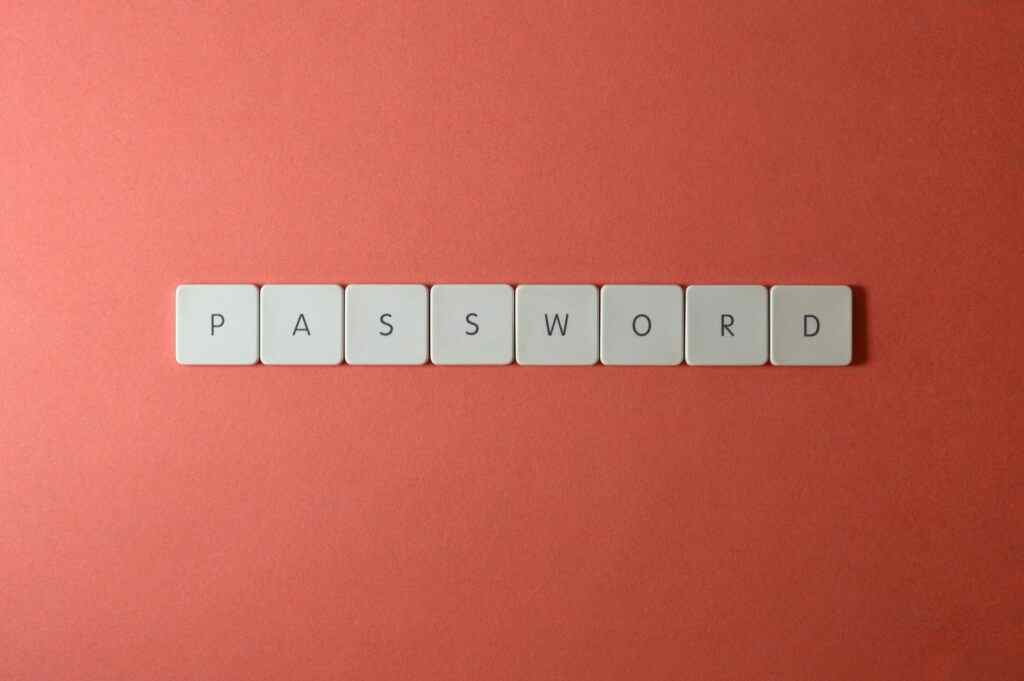
يعد تأمين شبكة الواي فاي الخاصة بك خطوة حاسمة في حماية معلوماتك الشخصية وضمان الاستخدام السلس للإنترنت. تصبح التغييرات البسيطة على كلمة مرور شبكة الواي فاي DU الخاصة بك ممكنة من خلال التنفيذ السليم للخطوات. في هذا الدليل، سأقدم لك في هذا الدليل أقوى التقنيات لتحديث كلمة مرور شبكة الواي فاي DU الخاصة بك لتعزيز أمن الشبكة ومنع المتطفلين غير المصرح لهم.
الطريقة 1: الوصول إلى واجهة الويب الخاصة بالموجه
تُعد واجهة الويب الخاصة بجهاز التوجيه هي الطريقة الأكثر شيوعًا لتعديل كلمة مرور DU Wi-Fi. اتبع هذه الخطوات بعناية:
الاتصال بجهاز التوجيه الخاص بك
- قم بتوصيل جهازك:
- توفر الهواتف والأجهزة اللوحية والحواسيب اللوحية والحواسيب وسيلة للاتصال بشبكة موجه DU الخاص بك. يمكنك إجراء الاتصال من خلال الاتصال اللاسلكي أو باستخدام كابل إيثرنت.
- ضمان اتصال مستقر:
- أبقِ جهازك متصلاً بجهاز التوجيه لأنه يحتاج إلى اتصال ثابت لإكمال هذه الخطوات.
العثور على عنوان IP لجهاز التوجيه الخاص بك
- افتح متصفح الويب:
- اختر متصفح ويب من القائمة التي تتضمن Chrome Firefox و Safari لبدء جلسة الويب.
- أدخل عنوان IP:
- اكتب عنوان IP الخاص بالموجه في شريط عنوان المتصفح. تتضمن عناوين IP الافتراضية الشائعة ما يلي:
192.168.1.1192.168.0.1192.168.2.110.0.1.1
- لن ينجح التحقق البسيط من عناوين IP الافتراضية، لذا استخدم دليل الموجه أو ابحث عن التعريف على الجهاز نفسه.
- اكتب عنوان IP الخاص بالموجه في شريط عنوان المتصفح. تتضمن عناوين IP الافتراضية الشائعة ما يلي:
أدخل بيانات اعتماد تسجيل دخول جهاز التوجيه الخاص بك
- الوصول إلى صفحة تسجيل الدخول:
- سترى صفحة تسجيل الدخول بعد إدخال عنوان IP الصحيح الخاص بك الوصول إلى عنوان IP الصحيح.
- أدخل اسم المستخدم وكلمة المرور:
- تستخدم حسابات الوصول الأولي النموذجية النموذجية مجموعة واحدة من بيانات الاعتماد التي تتضمن ”admin“ لكل من اسم المستخدم وكلمة المرور.
- يجب عليك استخدام معلومات تسجيل الدخول الحالية إذا أجريت أي تغييرات على بيانات الاعتماد هذه.
- هل نسيت معلومات تسجيل الدخول؟
- راجع دليل جهاز التوجيه الخاص بك للحصول على التعليمات أو قم بإجراء إعادة ضبط المصنع وفقًا للتعليمات المقدمة لاحقًا.
تحديد موقع إعدادات Wi-Fi
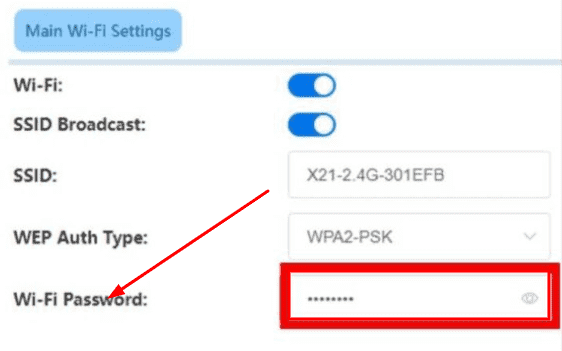
- انتقل إلى قسم اللاسلكي:
- بعد تسجيل الدخول يمكنك العثور على فئات ”لاسلكي“ أو ”إعدادات Wi-Fi“ أو ”إعدادات الشبكة“ من القائمة الرئيسية.
- اختر شبكتك:
- عندما يقوم جهاز التوجيه الخاص بك بتمكين ترددات النطاق المزدوج، حدد شبكة Wi-Fi بين 2.4 جيجاهرتز و5 جيجاهرتز.
تغيير كلمة مرور Wi-Fi
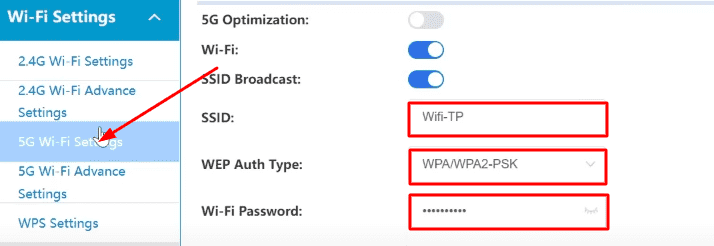
- ابحث عن حقل كلمة المرور:
- ابحث عن خيارات مثل ”كلمة المرور“ أو ”عبارة المرور“ أو ”المفتاح المشترك“.
- أدخل كلمة مرور جديدة:
- أنشئ كلمة مرور قوية تتضمن:
- الأحرف الكبيرة والصغيرة
- الأرقام
- الأحرف الخاصة (على سبيل المثال، @، #، #، $، %)
- مثل:
Secure@WiFi2025
- أنشئ كلمة مرور قوية تتضمن:
- احفظ التغييرات:
- انقر على ”حفظ“ أو ”تطبيق“ لتحديث كلمة المرور الخاصة بك.
إعادة توصيل أجهزتك
- إعادة توصيل جميع الأجهزة:
- أعد توصيل شبكة Wi-Fi بالكامل باستخدام كلمة المرور الجديدة التي قمت بإنشائها.
- اختبر اتصالك:
- تحقق من أن اتصالك بالإنترنت يعمل بشكل صحيح قبل المتابعة.
الطريقة 2: استخدام تطبيق DU Mobile App
يوفر DU للمستخدمين طريقة سهلة لإدارة اتصال شبكة Wi-Fi الخاصة بهم. إليك كيفية استخدامه لتغيير كلمة المرور الخاصة بك:
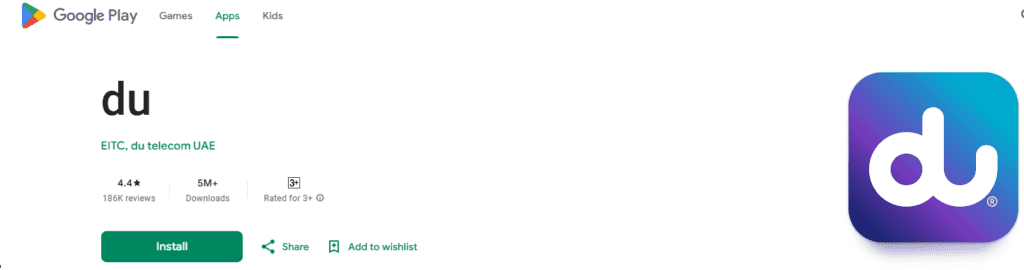
قم بتنزيل تطبيق DU Mobile App وتثبيته
- ابحث عن التطبيق:
- افتح متجر التطبيقات من جهازك إما متجر تطبيقات Apple App Store أو متجر Google Play.
- ابحث عن تطبيق DU الرسمي وقم بتثبيته.
- ضمان التوافق:
- اختبر ما إذا كان هاتفك الذكي أو جهازك اللوحي يفي بمعايير متطلبات التطبيق.
اقرأ أيضًا: اعثر على باقة إنترنت دو المثالية لك في عام 2025
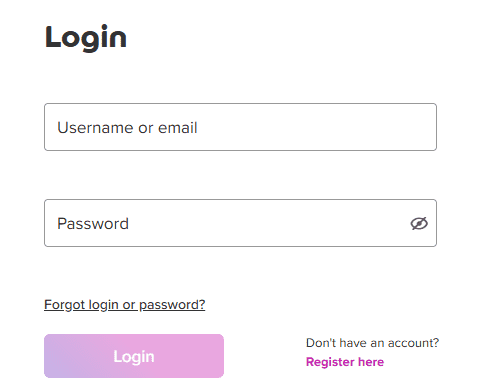
تسجيل الدخول إلى حساب DU الخاص بك
- افتح التطبيق:
- بعد الانتهاء من التثبيت يجب عليك بدء تشغيل تطبيق DU.
- أدخل بيانات الاعتماد الخاصة بك:
- سجّل الدخول إلى حساب DU الخاص بك باستخدام اسم المستخدم الخاص بك مع كلمة المرور الخاصة بك.
- إنشاء حساب (إذا لزم الأمر):
- إذا لم يكن لديك حساب، قم بالتسجيل باستخدام معلومات عميل DU الخاصة بك.
تحديد موقع إعدادات Wi-Fi
- الوصول إلى قسم الواي فاي:
- المنطقة التي تحتوي على معلومات شبكة Wi-Fi الخاصة بشبكتك هي المكان الذي يجب أن تبحث فيه.
- حدد خيار كلمة المرور:
- سيظهر خيار بكلمات مثل ”تغيير كلمة المرور“ في منطقة العرض الخاصة بك.
تغيير كلمة مرور Wi-Fi
- أدخل كلمة مرور جديدة:
- اتبع تعليمات التطبيق لتحديث كلمة مرور Wi-Fi الخاصة بك.
- الحفظ والتأكيد:
- قم بتطبيق التغييرات التي أجريتها عن طريق الحفظ ثم قم بإنهاء اختيار كلمة المرور الجديدة.
- إعادة توصيل الأجهزة:
- يجب إعادة اتصال جميع الأجهزة باستخدام آخر كلمة مرور تم تغييرها.
الطريقة 3: إعادة تعيين جهاز التوجيه إلى الإعدادات الافتراضية للمصنع
تصبح إعادة تعيين جهاز التوجيه ضرورية عندما تفقد إمكانية الوصول إلى معلومات تسجيل الدخول وكلمة المرور الخاصة بك. ستتم إزالة جميع الإعدادات المخصصة مثل كلمة مرور Wi-Fi تلقائيًا أثناء إعادة تعيين من هذا النوع.

تحديد موقع زر إعادة الضبط
- تحقق من جهاز التوجيه:
- يجب العثور على زر إعادة الضبط إما في الجزء الخلفي أو السطح السفلي لجهاز الراوتر الخاص بك.
- إعداد أداة:
- لتفعيل الزر تحتاج إلى مشبك ورق مع أداة مطابقة أو أداة مكافئة.
إعادة تعيين جهاز التوجيه
- اضغط مع الاستمرار على الزر:
- اضغط مع الاستمرار على زر إعادة الضبط لمدة 30 ثانية تقريباً حتى تتم إعادة تشغيل الموجه.
- انتظر إعادة التشغيل:
- اسمح للموجه بإعادة الضبط وإعادة التشغيل بالكامل.
إعادة تكوين جهاز التوجيه
- الاتصال بالإعدادات الافتراضية:
- استخدم اسم Wi-Fi وكلمة المرور الافتراضيين المطبوعين على جهاز التوجيه.
- قم بالوصول إلى إعدادات جهاز التوجيه:
- اتبع الخطوات من الطريقة 1 لتحديث كلمة مرور Wi-Fi.
نصائح إضافية لإدارة شبكة الواي فاي DU الخاصة بك
اختر كلمة مرور قوية
- استخدم مزيجاً من الشخصيات:
- استخدم تركيبة تتضمن أحرفاً كبيرة مع أحرف صغيرة وأرقاماً مع رموز.
- تجنب الاختيارات المتوقعة:
- اختر شيئًا آخر غير اسمك ككلمة مرور لأن كلمات مثل تواريخ الميلاد وكلمات مثل ”password123“ تمثل أهدافًا سهلة للمخترقين المحتملين.
- الطول مهم:
- استهدف كلمة مرور لا يقل طولها عن 12-16 حرفاً.
تغيير كلمة المرور الخاصة بك بشكل دوري
- تعزيز الأمن:
- يجب تحديث كلمة مرور Wi-Fi مرة واحدة على الأقل كل 3-6 أشهر.
- مراقبة الوصول غير المصرح به:
- تحقق بانتظام من الأجهزة المتصلة لتحديد أي مستخدمين غير معروفين.
حافظ على تحديث البرنامج الثابت لجهاز التوجيه الخاص بك
- تحقق من وجود تحديثات:
- تُظهر صفحة إعدادات جهاز التوجيه ما إذا كان جهازك بحاجة إلى تحديث البرنامج الثابت.
- تثبيت التحديثات:
- عند تحديث البرنامج الثابت يجب على المستخدمين اتباع التعليمات المعروضة.
- فوائد التحديثات:
- تحسين الأمان والأداء.
اقرأ أيضًا: كيفية دفع غرامة تأمين ILOE في الإمارات العربية المتحدة (بسرعة وسهولة!)
كلمات أخيرة
باتباع هذه الطريقة مع هذه النصائح يمكنك تغيير كلمة مرور شبكة DU Wi-Fi بنجاح مع الحفاظ على أمان شبكتك. حافظ على أمان كلمة المرور من خلال منح كلمة المرور الخاصة بك فقط للمستخدمين الموثوق بهم المؤكدين الجديرين بالثقة. تضمن لك مهام الصيانة المنتظمة لشبكة الواي فاي الخاصة بك الحصول على اتصال إنترنت محمي ويمكن الاعتماد عليه.

